«Jetpack» не настолько реактивный, или как обойтись без него / Хабр
Статья в первую очередь будет интересна
чуть более продвинутым пользователям или же тем, кто в действительности укладывается в установку WordPress менее, чем за 5 минут.
Как уже понятно из названия, речь пойдет о таком популярном плагине от не менее популярной команды разработчиков из automattic, а именно — Jetpack.
Задуматься про Jetpack меня заставила заторможенность, которую я сразу же заметил при смене VPS на более дешевый тариф. Не буду называть хостера, — это отдельная история. Конфигурация нового сервера была такая.
Железо
- AMD Opteron(tm) Processor 6386 SE
- 2800 MHz
- ОЗУ 1024 мб
Система
- Ubuntu Server 14.04
- PHP 5.5.9
- MySQL 5.5
- Nginx 1.8 ( порт 8080 )
- Memcached
- Varnish ( порт 80 )
Из дополнительных сторонних плагинов были также установлены W3 Total Cache и WordPress SEO by Yoast, которые, как ни удивительно, не так уж и сильно нагружают сервер. Но обо всем по порядку.
Но обо всем по порядку.
Итак, первая и, наверное, самая главная причина, почему я решил перелопатить Jetpack — это показатель TTFB (Time To First Byte), который увеличился на целых 80-110 мс., то есть если раньше ответ сервера после чистки кэша и перезагрузки системы был в районе 190-220 мс., то после установки Jetpack данный показатель вырос до 320 мс. Я подчеркиваю — именно после установки Jetpack. То бишь, если вы даже отключите все компоненты плагина, все равно он уже подключен к ядру WordPress и избавиться от заторможенности у вас не получится. Я сразу начал искать замену всем отдельно взятым компонентам, и вот что получилось.
- Такие компоненты как Custom CSS, Extra Sidebar Widgets, Infinite Scroll, Site Icon, Mobile Theme, Site Verification Tools, Sharing я считаю, можно и самому прикрутить, в случае, если руки подчиняются мозгу и растут из нужного места. А если вы не слышали о таком замечательном сервисе как GenerateWP, то советую заглянуть туда.

- Shortcode Embeds штука нужная, но за все время пользования плагином Jetpack мне так ни разу и не пригодился, тем более, что в WordPress итак по умолчанию доступна вставка множества шорткодов.
- Jetpack Comments скорее всего, многих привлекает, но вы хоть раз занимались подсчетом количества .js скриптов которые от с собой тянет. То есть на хороший показатель в Google Pagespeed вы также можете не рассчитывать. Одним из наиболее удачных решений я для себя выбрал комментарии от Disqus, а плагином для интеграции в WordPress послужил Disqus Conditional Load.
- Давайте только честно, — вы хоть раз пользовались такими компонентами как

Более подробно я хотел бы затронуть компоненты Photon, Publicize и Protect, которые мне показались в принципе очень полезными инструментами. Но есть три «но».
Первое затрагивает Photon, который загружает изображения из CDN (сети доставки содержимого) WordPress.com. Это означает, что ссылки на ваши изображения превращаются из site.ru/wp-content/uploads/2015/05/image.jpg в нечто подобное i2.wp.com/site.ru/wp-content/uploads/2015/05/image.jpg, то есть поисковая система не индексирует ваш домен.
Второе «но» затронуло Publicize. Автоматическое расшаривание постов в социальные сети на сегодняшний день очень важный и весомый инструмент в продвижении ресурса, но вот отсутствие в компоненте Publicize шаринга во ВКонтакте меня немножко зацепило. Не хочется поднимать некий холивар и приводить множество причин почему зарубежные сервисы зачастую просто игнорируют поддержку в своих API российских социальных проектов, но с другой стороны это неуважение к огромной аудитории того же ВКонтакте.
Самым последним и на мой взгляд пожалуй одним из самых удачных решений для защиты админки вашего WordPress сайта является новый компонент Protect. И как же мне хочется, чтобы столь замечательный инструмент шел отдельно от плагина Jetpack. Ведь придраться к компоненту Protect практически невозможно, свою работу он делает на уровне сети WordPress.com, тем самым неплохо защищая от перебора паролей. В этом плане я полностью согласен с kovshenin, который также считает
В целом такой плагин как Jetpack в мире WordPress является одним из лидеров, а для многих и вовсе незаменимым инструментом. Но как по мне, Jetpack не является столь «реактивным» как кажется.
Jetpack WordPress доступен в виде 6 отдельных плагинов
Теперь Jetpack WordPress доступен в виде 6 отдельных плагинов. Это позволяет пользователям выбирать, какие функции для ВордПресс им нужны, без необходимости устанавливать весь набор продуктов. Не всем же нужен плагин Jetpack всё в одном. Создайте свой собственный WordPress Jetpack, теперь с отдельными плагинами. Некоторые из плагинов являются совершенно новыми.
Это позволяет пользователям выбирать, какие функции для ВордПресс им нужны, без необходимости устанавливать весь набор продуктов. Не всем же нужен плагин Jetpack всё в одном. Создайте свой собственный WordPress Jetpack, теперь с отдельными плагинами. Некоторые из плагинов являются совершенно новыми.
Jetpack (Реактивный ранец)- самый популярный многофункциональный плагин WordPress, который способен решить любую задачу. Jetpack предназначен для защиты, резервного копирования, повышения скорости работы и развития вашего сайта WordPress.
Jetpack WordPressКомпания Automattic, материнская компания WordPress, объявила о модульном подходе к универсальному Jetpack (более 5 миллионов активных установок), который позволяет пользователям выбирать только те функции, которые им нужны.
Сообщество WordPress заинтересовано в том, чтобы иметь возможность точно контролировать то, что установлено на их сайтах. Новые плагины Jetpack обеспечат эту гибкость, а также улучшат общее впечатление от ВордПресс.
Генеральный директор Jetpack Джеймс Грирсон
Впервые вы можете настроить не только то, какие функции Jetpack загружаются на ваш сайт, но и какой отдельный плагин вы хотите установить. А если вы используете несколько функций Jetpack, вы можете легко добавить их в единый знакомый интерфейс. Устанавливайте только те функции, которые вам нужны.
Управляйте продуктами Jetpack WordPressВстречайте отдельные плагины Jetpack WordPress. Automattic выпустила 6 отдельных плагинов для самых популярных функций WP. 4 новых плагина бесплатны: Jetpack Protect, Jetpack Boost, Jetpack Social и Jetpack CRM. 2 модуля платные: Jetpack Backup и Jetpack Search.
- Jetpack CRM — Оптимизируйте общение, улучшайте обслуживание клиентов и увеличивайте продажи;
- Jetpack Protect — Бесплатное сканирование на наличие уязвимостей в ядре, темах и плагинах WordPress;
- Jetpack Boost — Бесплатно улучшите скорость своего сайта ВордПресс и SEO всего за несколько кликов;
- Jetpack Social — Автоматически бесплатно делитесь новыми статьями / публикациями и продуктами в своих социальных сетях;
- Jetpack Search — Помогите своим посетителям быстрее найти именно то, что они ищут;
- Jetpack Backup — Создайте резервную копию своего сайта WordPress в режиме реального времени в защищенной облачной инфраструктуре Automattic.

Независимо от того, какой у вас тип сайта, Jetpack WordPress можно настроить так, чтобы сделать ваш сайт WP более безопасным и быстрым, а также привлечь больше трафика. Выбирайте и устанавливайте только те функции, которые вам нужны.
Все плагины можно установить стандартным способом, из панели управления WordPress. Плагины — Добавить новый. Вводите в окне поиска по плагинам одноименное название. Устанавливаете и активируете, и будет вам счастье!
Jetpack CRM — Clients, Leads, Invoices, Billing, Email Marketing, & Automation
Плагин Jetpack CRM — клиенты, лиды, счета, выставление счетов, электронный маркетинг и автоматизация. WordPress CRM для предпринимателей и малого бизнеса. Для лидогенерации, маркетинга по электронной почте и многого другого:
Плагин WordPress Jetpack CRMЗнаете ли вы, что предприниматели зарабатывают больше денег с хорошей CRM?
Jetpack CRM — это серьезная CRM для WordPress. Легко получайте больше прибыли и получайте удовольствия от деловых взаимодействий каждый день.
Все ваши контакты в одном месте. Постройте лучшие отношения с вашими клиентами.
- Управление неограниченным количеством контактов;
- Управляйте выставлением счетов и создавайте счета;
- Полностью интегрирован с WordPress и WooCommerce;
- Бесконечно настраиваемый с интеграциями и расширениями.
Плагин Jetpack CRM устанавливается за считанные секунды (с очень быстрым мастером приветствия, который поможет вам начать работу). Добавить контакт несложно. Создать предложение или счет-фактуру стало ещё проще. Попробуйте, увидите!
Плагин Jetpack Protect (Защита WordPress)
Jetpack защита — бесплатное сканирование на наличие вредоносных программ и защита сайта WordPress:
WordPress плагин Jetpack ProtectЗащита Jetpack — это бесплатный плагин безопасности для WordPress, который сканирует ваш сайт и предупреждает вас об уязвимостях, позволяя вашему сайту быть на шаг впереди от угроз безопасности и вредоносных программ.
Безопасность WordPress — это то, что со временем развивается. Jetpack Protect использует обширную базу данных WPScan, торговой марки Automattic. Все уязвимости и вредоносные программы вносятся в базу данных профессиональными специалистами по безопасности WordPress, и постоянно обновляются по мере поступления новой информации.
Jetpack Protect использует обширную базу данных WPScan, торговой марки Automattic. Все уязвимости и вредоносные программы вносятся в базу данных профессиональными специалистами по безопасности WordPress, и постоянно обновляются по мере поступления новой информации.
Jetpack Protect ежедневно сканирует ваш сайт ВордПресс и предупреждает вас о:
- Установленная версия WordPress и любые связанные с ней уязвимости;
- Какие плагины установлены и любые связанные с ними уязвимости;
- Какие темы установлены и любые связанные с ними уязвимости.
После того, как вы установите и активируете плагин, Jetpack Protect будет запускать ежедневное автоматическое сканирование вашего сайта WordPress на наличие вредоносных программ и сообщать вам об уязвимостях, связанных с вашими установленными плагинами, темами и ядром WordPress.
Настраивать нечего. Нажали кнопку Get started и всё:
Начать работу Jetpack ProtectНемного подождите:
Сканирование ProtectИ получите результат сканирования:
Уязвимости на сайте ВордПресс не найденыJetpack Protect будет запускать ежедневное автоматическое сканирование вашего сайта или блога WordPress.
Что делать, если Jetpack Protect обнаружит угрозу безопасности?
Когда сканер вредоносных программ обнаруживает угрозу безопасности, вы можете просмотреть рекомендуемые действия на панели управления Jetpack Protect.
Jetpack Boost — Website Speed, Performance and Critical CSS
Boost — скорость сайта, производительность и критический CSS. Ускорьте сайт повысив производительность страниц WordPress с Jetpack Boost!
Jetpack Boost — плагин WordPressУскорьте свой сайт повысив производительность страниц ВордПресс. Улучшение Core Web Vitals поможет вам занять более высокое место в Google. Более быстрый веб-сайт также улучшает SEO, помогает снизить показатель отказов и увеличить коэффициент конверсии электронной торговли. Боле подробнее и как работать с плагином, читайте мою инструкцию.
Jetpack Social плагин для сайта WordPress
Напишите один раз, опубликуйте везде. Привлекайте свою целевую аудиторию, делясь своим контентом с помощью Jetpack Social! Расширяйте круг своих подписчиков, делясь своим контентом:
ВордПресс плагин Jetpack SocialВажно опубликовать как на вашем сайте, так и в социальных сетях, чтобы охватить всю вашу аудиторию. Jetpack Social позволяет легко автоматически делиться сообщениями вашего сайта в популярных соцсетях. Увеличьте свою аудиторию, привлекая читателей сайта и ваших подписчиков в социальных сетях.
Jetpack Social позволяет легко автоматически делиться сообщениями вашего сайта в популярных соцсетях. Увеличьте свою аудиторию, привлекая читателей сайта и ваших подписчиков в социальных сетях.
Jetpack Social имеет инструменты планирования, которые позволяют вам настроить публикацию сообщений в то время и день, которые подходят для вас. Публикуйте статьи в то время дня, когда ваши поклонники наиболее активны в соцсетях.
Для работы Jetpack Social требуется подключение пользователя к WordPress.com.
Jetpack Social начатьАвтоматически делитесь сообщениями своего сайта в нескольких социальных сетях при публикации нового сообщения. Если эта функция включена, вы сможете подключить свои учетные записи в социальных сетях и отправить избранное изображение, и содержимое сообщения на выбранные каналы одним щелчком мыши после публикации сообщения:
Share & GrowЧтобы настроить параметры публикации при написании нового сообщения, щелкните зеленый значок Jetpack в правом верхнем углу боковой панели редактирования.
Затем вы увидите параметры — Опубликовать в разделе Поделиться этой публикацией, где вы можете переключать подключения к социальным сетям, подключать новые службы и писать собственное сообщение, которое будет использоваться при публикации вашей статьи:
Поделиться публикацией в соцсетях с помощью Jetpack SocialВы можете добавить собственный отрывок к своим сообщениям в социальных сетях.
Jetpack Search плагин WP
Облачная замена поиска WordPress. Jetpack Поиск — это полностью настраиваемый плагин для поиска по сайту WordPress, ваши посетители получают возможность поиска, который идеально сочетается с дизайном вашего сайта.
Невероятно мощный Jetpack Search помогает вашим посетителям мгновенно находить нужный контент именно тогда, когда он им нужен:
Примечание. Для использования этого подключаемого модуля требуется подписка на Jetpack Search или подписка на тарифный план Jetpack, включающий поиск.
Jetpack Search плагин для ВордПрессУ вас есть сайт WordPress с тысячами сообщений, страниц и продуктов? Без проблем. Благодаря мощной поисковой системе Jetpack Search помогает посетителям быстро найти именно то, что они ищут.
Благодаря мощной поисковой системе Jetpack Search помогает посетителям быстро найти именно то, что они ищут.
Jetpack Search — это простой в использовании поисковый плагин WordPress, который расширяет стандартные функции поиска по сайту, предоставляемые CMS. Благодаря расширенным инструментам поиска по сайту ваши посетители получат лучший поисковый опыт, который вы можете предложить.
От предиктивного алгоритма автозаполнения до мгновенных результатов поиска — Jetpack Search обладает всеми функциями и опциями для наилучшего удобства использования, и результатов поиска по сайту.
Jetpack Backup — резервное копирование сайта WP
Jetpack Backup — это новый плагин, специально предназначенный для функций резервного копирования Jetpack. Создайте резервную копию своего сайта в режиме реального времени:
Примечание. Чтобы использовать этот плагин, вам потребуется платный тарифный план Jetpack, включающий резервное копирование.
Новый плагин WordPress Jetpack BackupАвтоматический плагин резервного копирования WordPress достаточно мощный для профессионалов, но достаточно простой для новичков.
Jetpack Backup создан на основе инфраструктуры мирового класса WordPress.com, поэтому вы можете быть уверены, что ваш сайт в безопасности и его можно восстановить в любой момент. Резервное копирование хоста часто занимает много времени и требует технических знаний для восстановления. У тебя есть дела поважнее.
Резервные копии необходимы для магазинов электронной коммерции. Новые заказы поступают в любой момент, поэтому вам нужен план для обеспечения безопасности вашего заказа и данных клиентов. Вот почему был разработали плагин Jetpack Backup специально для WooCommerce.
В заключение
Первоначальная версия многофункционального модуля Jetpack WordPress пока останется прежней. Вы по-прежнему сможете установить все функции сразу в едином едином интерфейсе Jetpack. Со временем продукты, которые существуют в виде отдельных плагинов, могут быть извлечены из исходного, но независимо от того, с какого плагина вы начнете, добавление функций будет беспрепятственным.
5 причин установить плагин WordPress Jetpack
Контент Themeisle бесплатный. Когда вы покупаете по реферальным ссылкам на нашем сайте, мы получаем комиссию. Узнать больше
Когда вы покупаете по реферальным ссылкам на нашем сайте, мы получаем комиссию. Узнать больше
Огромное количество доступных плагинов WordPress позволяет легко укрепить ваш сайт различными способами. Однако для этого часто требуется установить несколько плагинов, каждый из которых играет свою роль. Это не только поглощает ваше время с точки зрения определения лучших плагинов для ваших нужд, но также может раздуть ваш сайт, замедляя его в процессе. Поэтому стоит ли вам установить плагин WordPress Jetpack и, возможно, решить некоторые из этих проблем?
Проще говоря,Jetpack — это один плагин, который может сыграть множество полезных ролей в ускорении вашего сайта WordPress. И, будучи созданным не кем иным, как Automattic, вы можете ожидать, что он будет постоянно развиваться и поддерживаться в долгосрочной перспективе.
В этом посте мы раскрываем пять веских причин, по которым вам следует использовать плагин WordPress Jetpack. К тому времени, когда мы закончим, вы будете хотеть установить его на свой сайт!
📚 Содержание:
- Расширенный функционал веб-сайта
- Рост трафика и статистика
- Укрепленная охрана
- Управление плагинами
- Оптимизация изображения
1.
 Расширение функциональности веб-сайта
Расширение функциональности веб-сайтаWordPress — это потрясающая CMS с множеством встроенных функций. Тема премиум-класса WordPress обычно несколько расширяет эту функциональность, хотя мы также часто полагаемся на ряд плагинов, чтобы обеспечить все мельчайшие функции, которые мы хотим для наших веб-сайтов.
Чтобы избавиться от многочисленных посредников, плагин WordPress Jetpack поставляется с такими функциями, поэтому вам больше не нужно устанавливать новый плагин для каждой новой функции, которую вы хотите для своего веб-сайта.
Нравится их отличный модуль «Похожие сообщения»:
Функция похожих сообщений Jetpack в этом же блоге (прокрутите вниз, чтобы увидеть ее под этим сообщением).Или модуль «Кнопки общего доступа», который позволяет вашим посетителям делиться вашим контентом на популярных социальных платформах (все настраиваемые, включая Twitter, Facebook, Google+, Pinterest и другие):
Он предоставляет дополнительные функциональные возможности интерфейса в виде галерей, связанного контента, контактных форм и множества дополнительных виджетов боковой панели, в том числе:
- Виджеты Twitter, Facebook и Google+
- Виджет Goodreads, который отображает полку Goodreads на боковой панели вашего сайта.

- Виджет изображения, позволяющий легко добавлять изображения в любой виджетный раздел вашей темы.
- Виджет Gravatar, который позволяет вам вставлять изображение Gravatar вместе с данными вашего профиля.
- Виджет сообщений, который позволяет отображать до десяти последних сообщений из другого блога WordPress (включая WordPress.com).
- Виджет контактной информации, который помогает отображать важную информацию о вашем бизнесе, включая карты и часы работы.
Достаточно сказать, что вам будет сложно найти такую глубину функциональности в любом другом одиночном плагине WordPress.
2. Рост трафика и статистика
Без трафика ваш сайт практически бесполезен. Плагин WordPress Jetpack распознает это, помогая вам увеличить трафик с помощью социальной функции Jetpack. После настройки функция автоматического обмена отправляет все новые сообщения блога в социальные сети, такие как Twitter, Facebook и Tumblr.
 com, делая его еще более небольшим, но заслуживающим внимания. С другой стороны, функция «Статистика трафика»
com, делая его еще более небольшим, но заслуживающим внимания. С другой стороны, функция «Статистика трафика»Jetpack помогает отслеживать трафик по мере его поступления:
Хотя данные о трафике, предоставляемые Jetpack, не так подробны, как статистика, которую можно найти в Google Analytics и других ведущих аналитических платформах, к ним быстрее получить доступ и их гораздо легче усваивать благодаря очаровательному пользовательскому интерфейсу.
3. Усиленная охрана
WordPress подвергается атакам чаще, чем любая другая система управления контентом. Таким образом, защита вашего веб-сайта WordPress от угроз безопасности имеет первостепенное значение.
Jetpack является одним из таких средств защиты, поскольку она идентифицирует и блокирует вредоносные IP-адреса, а также блокирует повторные неудачные попытки входа в систему, чтобы держать хакеров в страхе.
Более того, Jetpack обеспечивает автоматическое обновление подключаемых модулей, благодаря чему все подключаемые модули становятся менее уязвимыми для атак.
Плагин WordPress Jetpack также может похвастаться Monitor — системой мониторинга времени безотказной работы, которая отправляет вам уведомления по электронной почте, если ваш сайт когда-либо отключается. Это позволяет вам действовать быстро, если виновато нарушение безопасности веб-сайта.
4. Управление плагинами
Если вы запускаете несколько веб-сайтов WordPress, вы знаете, сколько работы требуется, чтобы управлять ими всеми. Вам нужно не только заходить на каждый сайт отдельно, но и обновлять их (и их многочисленные плагины) по отдельности.
К счастью, плагин WordPress Jetpack упрощает процесс управления несколькими веб-сайтами WordPress с помощью удобной функции управления плагинами.
Эта функция позволяет администраторам управлять несколькими собственными веб-сайтами WordPress из единого интерфейса WordPress.com. В частности, вы можете массово обновлять плагины и темы — всего одним щелчком мыши — или даже включить автоматическое обновление плагинов:
Пример того, как обновление отдельных плагинов выполняется через Jetpack Manage.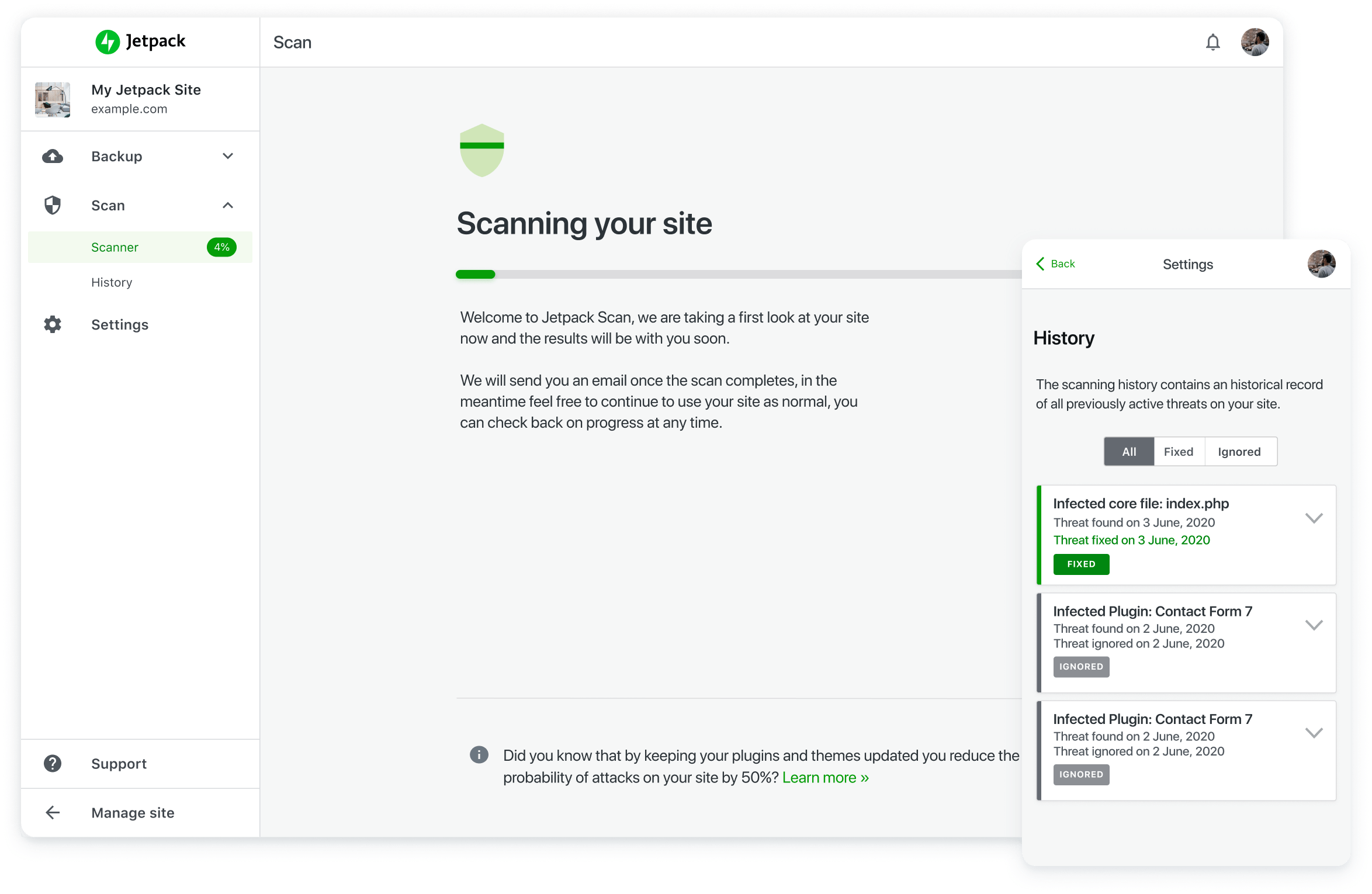
5. Оптимизация изображения
Скорость веб-сайта является основным фактором (или нет?), когда дело доходит до поисковой оптимизации, и Automattic не забыли об этом, когда создавали Jetpack.
Несмотря на то, что WordPress имеет встроенные настройки SEO, Jetpack поддерживает их с помощью функции Site Accelerator, которая использует сеть доставки контента (CDN) WordPress.com для ускорения загрузки изображений, ускоряя при этом весь веб-сайт.
Кроме того, за счет быстрой загрузки изображений плагин WordPress Jetpack также улучшает взаимодействие с пользователем. Это особенно важно, так как некоторые интернет-пользователи позволяют веб-сайтам загружаться только около 400 миллисекунд, прежде чем они сдаются и переходят в другое место.
И последнее, но не менее важное: Jetpack также может похвастаться функцией автоматического создания карты сайта, которая облегчает жизнь поисковым системам, пытающимся просканировать ваш сайт.
Наверх
Заключительные мысли об установке плагина WordPress Jetpack
Установка слишком большого количества плагинов на ваш веб-сайт WordPress может нанести ущерб его скорости и безопасности, но часть привлекательности WordPress заключается в том, что он может легко внедрять новые функции.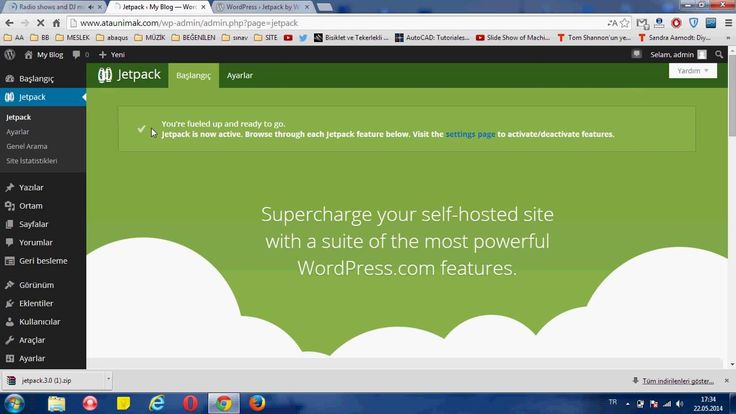
Чтобы достичь баланса между скоростью, безопасностью и функциональностью, мы рекомендуем включить Jetpack в список плагинов вашего сайта.
Напомним, вот почему вам следует установить плагин WordPress Jetpack на свой веб-сайт:
- 🔋 Расширенная функциональность веб-сайта : с помощью соответствующего контента, модулей обмена в социальных сетях, контактных форм и дополнительных виджетов.
- 📈 Рост трафика : через статистику социальных сетей и Jetpack.
- 👮 Усиленная безопасность : стало возможным благодаря функции защиты.
- 🖥️ Управление плагинами : благодаря функции управления плагинами Jetpack.
- 📷 Оптимизация изображений : благодаря Site Accelerator, так называется CDN Jetpack.
Используете ли вы Jetpack для улучшения своего веб-сайта WordPress или предпочитаете альтернативные плагины для выполнения аналогичных задач? Дайте нам знать в комментариях ниже!
Была ли эта статья полезной?
НетСпасибо за отзыв!
15 причин использовать Jetpack для WordPress
Советы
Последнее обновление:
Что происходит, когда люди, стоящие за WordPress.com, собираются вместе, чтобы создать плагин для WordPress? Вы получаете джетпак.
С более чем 5 миллионами активных установок Jetpack разработан как универсальный плагин для людей, использующих WordPress, независимо от их опыта. Думайте об этом как о плагине «все в одном» с функциями, начиная от повышения производительности, протоколов безопасности, настройки темы и многого другого.
Люди, которые не знакомы с WordPress, могут использовать статистику сайта Jetpack, контактную форму и другие полезные модули — без необходимости устанавливать отдельный плагин для каждой функции. С другой стороны, опытные пользователи могут воспользоваться такими функциями, как похожие сообщения, отложенная загрузка и CDN — и все это бесплатно! Хотя обновление до Jetpack Premium добавляет еще больше полезных функций для аналитики Google, рекламы, приоритетной поддержки и многого другого.
Эта статья была первоначально опубликована в 2013 году под названием 10 причин, почему вы должны использовать Jetpack для WordPress . Пять лет спустя мы обновили это руководство, указав 15 лучших функций, предлагаемых Jetpack, и почему вы должны использовать их на своем сайте WordPress. А теперь к 2022 году мы снова обновляемся, потому что со временем Jetpack продолжает становиться только лучше.
Пять лет спустя мы обновили это руководство, указав 15 лучших функций, предлагаемых Jetpack, и почему вы должны использовать их на своем сайте WordPress. А теперь к 2022 году мы снова обновляемся, потому что со временем Jetpack продолжает становиться только лучше.
Прежде чем начать, было бы полезно узнать некоторые синонимы, используемые для функций Jetpack. Они варьируются от «модулей» до «настроек» и просто «функций». Мы ограничим наши синонимы модулями и функциями в оставшейся части этой статьи.
Начнем!
1. Бесплатная сеть доставки контента (CDN) для WordPress
Первое, что приходит на ум, — это бесплатная сеть доставки контента, предоставляемая Jetpack. В отличие от других провайдеров CDN, Jetpack CDN не требует регистрации, дает вам неограниченную пропускную способность CDN и абсолютно бесплатен — на всю жизнь!
Кому следует использовать Jetpack CDN?
Короче, всем. Являетесь ли вы опытным пользователем, начинающим пользователем или тем, кто только начинает; использование CDN значительно ускоряет время загрузки вашего сайта. Это дает вам трехкратное преимущество:
Это дает вам трехкратное преимущество:
- Google награждает более быстрые сайты лучшими показателями SEO. Вы быстрее ранжируетесь по целевым ключевым словам.
- Вы экономите пропускную способность вашего сервера; поскольку изображения подаются из сети доставки контента Jetpack.
- Чем быстрее сайт, тем приятнее посетителям. Это, в свою очередь, увеличивает шансы на конверсию — будь то подписка по электронной почте, загрузка электронной книги или что-то столь же простое, как публикация в социальных сетях!
Как включить CDN Jetpack?
Все, что вам нужно сделать, это включить модуль CDN Jetpack в настройках производительности и скорости, которые находятся на вкладке Панель управления WordPress > Jetpack > Настройки > Производительность .
2. Отложенная загрузка изображений в WordPress
Отложенная загрузка — это функция, которая упоминается во всех заслуживающих доверия публикациях по оптимизации производительности WordPress. Видите ли, идея ленивой загрузки проста. Загружайте изображения только тогда, когда посетитель их увидит, а не все сразу, когда загружается ваша страница.
Видите ли, идея ленивой загрузки проста. Загружайте изображения только тогда, когда посетитель их увидит, а не все сразу, когда загружается ваша страница.
Это имеет двойное преимущество.
- Во-первых, сайт загружается быстрее, так как размер страницы сайта уменьшен. Это, в свою очередь, дает нам лучшее SEO и меньшее потребление полосы пропускания с сайта сервера.
- Второе преимущество дает конечному пользователю непосредственную выгоду за счет экономии полосы пропускания.
Как отложенная загрузка может сэкономить мобильную пропускную способность?
Допустим, Саманта просматривает на своем телефоне статью о «лучших модных темах WordPress». Когда Саманта открывает веб-сайт, страница начинает загружать все 25 изображений одновременно.
Однако при включенной ленивой загрузке загружаются только изображения, видимые в области просмотра. Другие изображения загружаются только тогда, когда Саманта прокручивает страницу вниз, чтобы просмотреть их. Таким образом, Саманта в конечном итоге экономит свою драгоценную мобильную пропускную способность, наслаждаясь супер-быстрым веб-сайтом.
Таким образом, Саманта в конечном итоге экономит свою драгоценную мобильную пропускную способность, наслаждаясь супер-быстрым веб-сайтом.
Кому следует использовать ленивую загрузку?
Еще раз всем!
Как включить отложенную загрузку Jetpack?
Этот модуль расположен чуть ниже модуля CDN Jetpack в том же разделе настроек «Производительность и скорость». Просто включите его!
3. Подпишитесь на новые сообщения по электронной почте в WordPress
Это личное избранное. Jetpack имеет ряд прекрасных функций, когда дело доходит до взаимодействия с посетителями. Мы рассмотрим их один за другим, начиная с этого.
Функция электронной подписки Jetpack позволяет посетителям подписываться на сообщения вашего блога по электронной почте. Он отображается как флажок Уведомлять меня о новых сообщениях по электронной почте . Людей, которые нажимают на нее, просят поделиться своим адресом электронной почты, чтобы подписаться или следить за сообщениями в вашем блоге.
Кроме того, вы можете использовать функцию «Подписаться на комментарии», чтобы дать вашим читателям возможность подписаться на комментарии вашего блога по электронной почте. Это отображается как дополнительный флажок для Уведомлять меня о новых комментариях по электронной почте .
Всякий раз, когда публикуется новое сообщение или публикуется новый комментарий, ваши подписчики получают электронное письмо со ссылкой на ваше сообщение/комментарий.
Каковы преимущества подписки Jetpack?
Ну, во-первых, вам не нужно использовать поставщика услуг электронной почты (ESP), такого как MailChimp. Даже когда ваш список адресов электронной почты растет, вам не нужно платить за электронные письма. Помните, что ESP с навсегда бесплатным планом обычно ограничивают количество подписчиков или количество отправляемых электронных писем в месяц.
Однако, с другой стороны, вы не сможете отправлять отдельные электронные письма (т. е. без публикации поста) своим подписчикам, используя этот модуль Jetpack. Он не предназначен для управления информационными бюллетенями. Так что именно тогда вам нужно будет подписаться на ESP.
Он не предназначен для управления информационными бюллетенями. Так что именно тогда вам нужно будет подписаться на ESP.
Кому следует использовать подписки?
Зависит, правда. Люди, которые просто хотят сосредоточиться на своем письме, а не на расширении списка адресов электронной почты, могут выбрать этот модуль. Однако, если вы серьезно относитесь к своему списку адресов электронной почты с первого дня (это здорово, если это так!), тогда вы начинаете использовать бесплатный ESP, такой как MailChimp.
Как включить подписку на блог Jetpack?
Перейдите к модулю «Подписки» на панели управления WordPress > Jetpack > Настройки > вкладка Обсуждение . И в качестве бонуса Jetpack также предлагает бесплатный виджет формы подписки (который вы можете активировать, включив дополнительные виджеты Jetpack).
4. Мониторинг работоспособности и простоев сайта WordPress
Функция мониторинга простоев от Jetpack периодически отслеживает ваш сайт и уведомляет вас по электронной почте о любых простоях.
Более того, он продолжает отслеживать и отправляет вам электронные письма с напоминанием о том, что ваш сайт все еще не работает. Наконец, как только ваш сайт снова в сети, Jetpack отправляет еще одно подтверждение по электронной почте, информируя вас о том, что ваш сайт снова в сети!
Мне очень нравится эта функция, тем более что она помогла мне выиграть спор и получить полный возврат средств от моего хостинг-провайдера WordPress. Все, что мне нужно было сделать, это поделиться скриншотом моего почтового ящика, и бам, они должны были обработать мой возврат!
Кто должен использовать мониторинг?
Всем! Если, конечно, вы не используете премиальный инструмент для мониторинга работоспособности сайта и не хотите устанавливать дополнительный плагин.
Как включить мониторинг простоев Jetpack?
Просто переключите параметр «Мониторинг простоя» на вкладке Панель управления WordPress > Jetpack > Настройки > Безопасность .
5.
 Похожие сообщения для WordPress
Похожие сообщения для WordPressФункция «Похожие сообщения» автоматически предлагает связанный контент после каждого сообщения на вашем сайте WordPress. Это отличный способ заинтересовать ваших посетителей, увеличить время пребывания на сайте и снизить показатель отказов (в некоторой степени).
Но подождите, есть проблема:
Однако вычисление этих связанных сообщений является ресурсоемкой задачей. Проблема усугубляется, когда есть несколько категорий и тегов и несколько сообщений под каждой из них. Вычисление связанных постов становится все более ресурсоемким для процессора. Соедините все это в среде общего хостинга, и вы получите электронное письмо о нарушении ресурсов или, что еще хуже, приостановите действие своей учетной записи.
Так что же исправить? Джетпак конечно!
Jetpack выгружает все эти сложные, ресурсоемкие вычисления в облако и возвращает готовые результаты — то есть связанные сообщения — на наш сайт WordPress. Все это бесплатно!. Вы можете дополнительно настроить внешний вид связанных сообщений (с изображением, выдержкой и т. д. или без них) с помощью настройщика WordPress.
Вы можете дополнительно настроить внешний вид связанных сообщений (с изображением, выдержкой и т. д. или без них) с помощью настройщика WordPress.
Кто должен использовать похожие посты?
Блоги с аккуратно организованной таксономией, а также достаточным количеством сообщений и страниц по каждому тегу и категории. Вы не должны использовать похожие сообщения, если на вашем сайте всего несколько сообщений. В таком случае я бы порекомендовал вручную создать ссылку на ваш контент.
Как включить сообщения, связанные с Jetpack?
Просто! Просто переключите параметр «Похожие сообщения» в разделе «Панель управления WordPress » > «Jetpack» > «Настройки» > «Трафик » на вкладке «Похожие сообщения».
6. Бесконечная прокрутка в WordPress
Бесконечная прокрутка — это функция, которая автоматически загружает новые сообщения без обновления страницы, когда посетитель прокручивает вниз текущее сообщение. Подобно «Похожие сообщения», эта функция предназначена для повышения вовлеченности посетителей и увеличения времени нахождения на сайте.
Кроме того, Jetpack дает вам возможность настроить способ загрузки следующих сообщений. Например, вы можете настроить их на автоматическую загрузку в соответствии с темой/поведением пользователя. Вы также можете предоставить посетителям кнопку «Читать/загрузить еще», которая при нажатии загружает следующий набор сообщений.
Кому следует использовать бесконечную прокрутку?
Любой, у кого есть пара сообщений, опубликованных на их сайте WordPress, может использовать эту функцию. Это настоятельно рекомендуется для новостных и медийных блогов.
Как включить бесконечную прокрутку Jetpack?
Нет необходимости изменять какие-то определенные настройки, однако для работы Jetpack Infinite Scroll должна быть включена ваша тема . Во многих темах может быть уже закодирована поддержка бесконечной прокрутки — и это здорово! Но для тех, у кого нет, вам нужно будет добавить немного пользовательского кода в свою дочернюю тему, чтобы включить ее самостоятельно.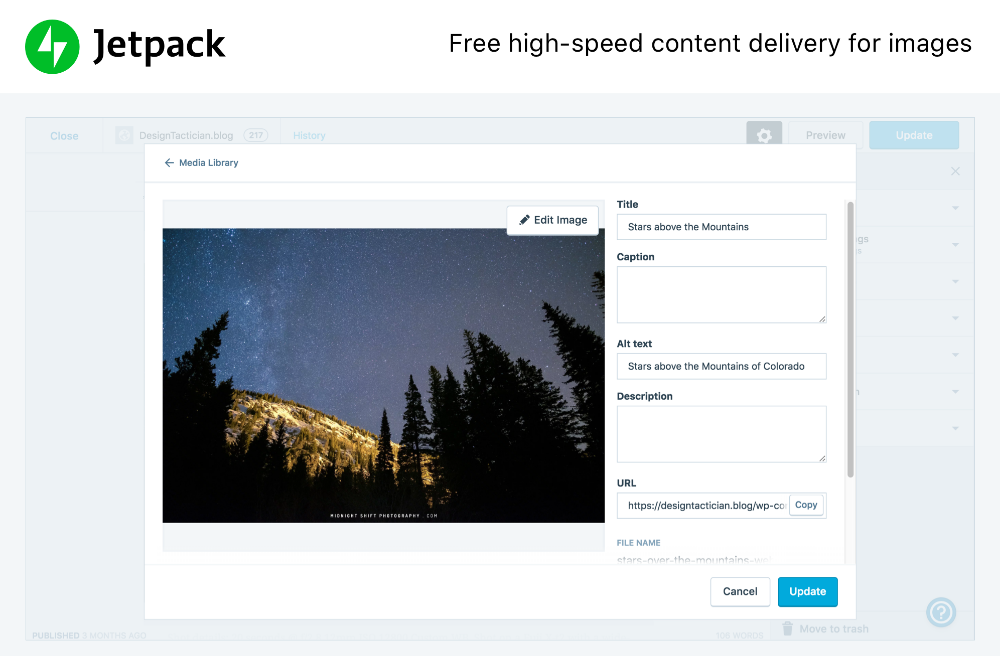 И в зависимости от вашей темы может потребоваться отредактировать несколько файлов.
И в зависимости от вашей темы может потребоваться отредактировать несколько файлов.
Этот процесс слишком подробен, чтобы мы могли в него вдаваться, однако у Jetpack есть полное руководство, которое я рекомендую прочитать, если вы хотите узнать больше
7. Создание контактной формы в WordPress
Этот модуль Jetpack позволяет создавать контактные формы WordPress с настраиваемыми полями непосредственно из редактора по умолчанию. Одним щелчком мыши вы можете вставлять и настраивать контактные формы прямо из редактора WordPress.
Кому следует использовать контактную форму?
На большинстве веб-сайтов должна быть простая в использовании контактная форма, особенно если вы имеете дело с клиентами. Так что любой, кто еще не использует плагин контактной формы на своем сайте WordPress.
Как включить контактные формы Jetpack?
Включение этих функций немного отличается, так как вам нужно щелкнуть ссылку «Модули» внизу любой страницы настроек Jetpack.
Это приведет вас к настраиваемой панели администратора, где вы сможете активировать различные функции Jetpack, включая контактную форму.
После активации у вас будет новая опция, доступная в классическом редакторе — просто нажмите кнопку «Добавить контактную форму».
Контактная форма Jetpack вставляется прямо из редактора WordPress
И хорошие новости для пользователей Gutenberg — есть также настраиваемый блок, который вы можете использовать для вставки форм таким образом.
8. Публикация сообщений по электронной почте в WordPress
Представьте, что вы находитесь в удаленном месте и у вас есть для публикации статьи на вашем сайте WordPress. Мультимедийные сайты, такие как редактор WordPress, не будут загружаться из-за медленного подключения к Интернету. Вайфай кафе поблизости нет. Единственное, что работает, это электронная почта. У вас едва хватает скорости интернета, чтобы отправить электронное письмо.
Здесь пригодится функция сообщений Jetpack по электронной почте. Он дает вам специальный адрес электронной почты для публикации в вашем блоге WordPress. Вы можете найти это на панели управления WordPress > Jetpack > Настройки > вкладка Написание .
После активации вы можете отправить сообщение по электронной почте на этот адрес, и оно будет опубликовано в вашем блоге.
Как это работает? Простой. Строка темы вашего электронного письма будет заголовком сообщения, а тело электронного письма будет содержанием сообщения в блоге. Вы также можете отправить дополнительную информацию, такую как категории, теги и многое другое, используя эти предопределенные короткие коды.
Кому следует отправлять сообщения Jetpack по электронной почте?
Публикация сообщений в WordPress по электронной почте с помощью Jetpack!
Любой, кому требуется быстрое покрытие, не тратя слишком много времени на форматирование или работу в районах с ограниченным подключением к Интернету.
- Блогеры-путешественники, желающие поделиться своим опытом из удаленных мест с ограниченным подключением к Интернету.
- Сообщает, что хочет быстро поделиться новостями, не открывая каждый раз приложение WordPress.
Иногда проще опубликовать сообщение по электронной почте.
9. Автоматический обмен в социальных сетях с помощью Publicize
Модуль Publicize от Jetpack позволяет автоматически публиковать только что опубликованный контент на ваших сайтах в социальных сетях. Это избавляет вас от необходимости вручную публиковать сообщения в каждой социальной сети.
Кому следует использовать Publicize?
Любой, кто продвигает свой контент в социальных сетях, может попробовать этот модуль. Однако важно выбрать правильную социальную сеть в зависимости от ниши вашего сайта, а затем создать контент, специфичный для каждой сети.
Как включить обмен Jetpack в социальных сетях?
Вам потребуется установить однократное соединение с вашими социальными сетями из настроек публикации, расположенных на вкладке Панель управления WordPress > Jetpack > Настройки > Общий доступ .
10. Безопасная аутентификация и вход на WordPress.com
Модуль безопасной аутентификации Jetpack позволяет вам (или вашим пользователям) входить на сайт WordPress с помощью учетной записи WordPress.com. Чтобы активировать эту функцию, перейдите на Панель управления WordPress > Jetpack > Настройки > Безопасность и включите ее в последнем разделе для входа в WordPress.com.
Вы также можете настроить модуль так, чтобы пользователи могли входить в систему только в том случае, если адрес электронной почты их учетной записи WordPress.com совпадает с идентификатором электронной почты, который использовался для создания учетной записи пользователя на вашем WordPress.сайте.
Кроме того, вы можете потребовать, чтобы пользователи вашего сайта входили в систему с помощью двухфакторной аутентификации на WordPress.com.
Кто должен использовать аутентификацию при входе?
Войти с помощью WordPress.com
Если вы единственный человек, который ведет свой блог WordPress, то вы можете пропустить активацию этого модуля. Однако, если у вас есть несколько участников на вашем сайте WordPress, эта функция может быть полезной!
Однако, если у вас есть несколько участников на вашем сайте WordPress, эта функция может быть полезной!
11. Встраивание мультимедиа в WordPress
Это одна из тех функций, которые по умолчанию включены в Jetpack. По сути, это помогает вам вставлять мультимедийный контент, такой как видео YouTube и аудиофайлы SoundCloud, в их исходной форме, без написания единой строки кода или короткого кода.
Все, что вам нужно сделать, это скопировать и вставить ссылку в свой пост в редакторе WordPress, а Jetpack позаботится обо всем остальном.
Jetpack поддерживает несколько веб-сайтов с мультимедийным контентом, включая Instagram, Slideshare, Twitter, Google Docs, TED, DailyMotion, CodePen, Medium, Pinterest и другие. Подробный и актуальный список можно найти в их официальной документации по внедрению контента.
Кому следует использовать мультимедийный контент?
Всем!
12. Проверка сайта и файлы Sitemap в WordPress
Сразу скажу: Jetpack — не лучший SEO-плагин. Во-первых, сам модуль SEO (который включает в себя метатеги, настройки SEO, интеграцию с Google Analytics и т. д.) является платной функцией в Jetpack. Yoast SEO — гораздо лучший бесплатный плагин с множеством функций и руководств, которому доверяют более пяти миллионов веб-сайтов WordPress.
Во-первых, сам модуль SEO (который включает в себя метатеги, настройки SEO, интеграцию с Google Analytics и т. д.) является платной функцией в Jetpack. Yoast SEO — гораздо лучший бесплатный плагин с множеством функций и руководств, которому доверяют более пяти миллионов веб-сайтов WordPress.
При этом пользователи, которые не готовы тратить время на специальный SEO-плагин, могут использовать модули проверки сайта Jetpack для проверки своего сайта в нескольких поисковых системах, включая Google, Bing, Pinterest и Яндекс. Просто посетите Панель управления WordPress > Jetpack > Настройки > Трафик.
Кроме того, Jetpack также создает карту сайта, которая упрощает сканирование вашего сайта поисковыми системами.
Кому следует использовать карты сайта Jetpack?
Людям, которые не хотят тратить время на специальный SEO-плагин для WordPress, следует использовать карту сайта Jetpack. Однако мы настоятельно рекомендуем использовать отдельный плагин. Всего за несколько часов в неделю вы сможете освоить основы Yoast SEO. Таким образом, вы правильно внедрите SEO на странице с первого дня. Это большой импульс для вашего долгосрочного поискового рейтинга!
Всего за несколько часов в неделю вы сможете освоить основы Yoast SEO. Таким образом, вы правильно внедрите SEO на странице с первого дня. Это большой импульс для вашего долгосрочного поискового рейтинга!
13. Виджеты, виджеты и многое другое Виджеты WordPress
Виджеты — одна из самых популярных функций плагина Jetpack. Он предоставляет множество уникальных полезных виджетов, которые можно использовать разными способами. Они варьируются от каналов социальных сетей, уведомлений о файлах cookie GDPR и многого другого.
Во-первых, убедитесь, что вы включили дополнительные виджеты Jetpack на панели инструментов WordPress > Jetpack > Настройки > Запись на вкладке Виджеты 9раздел 0012.
Затем перейдите к Внешний вид > Виджеты , чтобы получить доступ к этим дополнительным виджетам (или или Внешний вид > Настроить > Виджеты для доступа через настройщик).
Еще одна интересная функция виджетов, предлагаемая Jetpack, — это условные виджеты. Если эта опция включена, плагин, по сути, позволяет вам настроить видимость виджетов на основе страницы, публикации, тега или категории.
Если эта опция включена, плагин, по сути, позволяет вам настроить видимость виджетов на основе страницы, публикации, тега или категории.
Вы можете определить условие, и только если условие выполняется, виджет отображается.
Например, вы можете настроить свои социальные ссылки так, чтобы они отображались только на главной странице (как показано выше), или чтобы виджет подписки на новостную рассылку отображался только в сообщениях категории «Финансы». Таким образом, вы можете создавать суперцелевые списки рассылки.
Кому следует использовать виджеты Jetpack?
В основном это зависит от пользователя. Если ваша тема WordPress поставляется с пользовательскими виджетами, такими как социальные сети или подписка на рассылку новостей, вам следует использовать их вместо Jetpack. Они уже были оформлены и закодированы, чтобы хорошо работать с вашей темой.
Однако вы всегда можете использовать условные виджеты Jetpack для создания привлекательного контента на своем веб-сайте.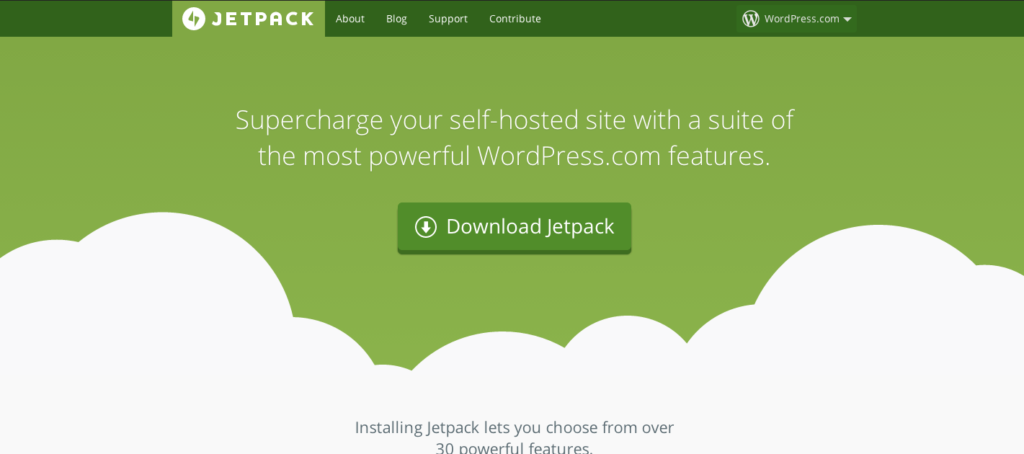
14. Несколько сайтов с одной панели управления на WordPress.com
Помните, как мы говорили об использовании WordPress.com, чтобы воспользоваться всеми преимуществами Jetpack? Что ж, вам понравится эта функция.
Как только вы подключите свои сайты к Jetpack, вы сможете управлять ими всеми с панели управления WordPress.com. Это включает в себя такие вещи, как просмотр статистики сайта, публикация сообщений, ответы на комментарии, обновление плагинов и многое другое.
Кому это следует использовать?
Люди, управляющие несколькими сайтами WordPress, могут извлечь выгоду из этой функции. Например, вы можете управлять своим блогом (блогами) и личным сайтом под одной крышей — на WordPress.com.
Однако я бы не рекомендовал использовать эту функцию, если вы управляете несколькими сайтами WordPress для клиентов. Такие инструменты, как ManageWP и InfiniteWP, созданы для управления несколькими сайтами WordPress в масштабе, с гораздо большим количеством встроенных функций и премиальной поддержкой.
15. (Премиум) Резервное копирование и восстановление WordPress с помощью Jetpack
Резервное копирование и восстановление WordPress — это серьезно. За прошедшие годы мы видели множество плагинов и сервисов резервного копирования WordPress, которые специализируются на почасовом резервном копировании, инкрементном резервном копировании и многом другом.
Бэкап от Jetpack — премиум модуль. Он автоматически создает резервные копии и поддерживает восстановление одним щелчком мыши. Что интересно как делается бэкап.
Jetpack создает резервную копию всякий раз, когда происходит какое-либо событие. Событие может включать создание/изменение страниц и сообщений, отправку/изменение комментариев, установку плагинов и тем, модификации или обновления, а также добавление или изменение учетных записей пользователей.
Jetpack также ведет Журнал активности всех событий, перечисленных в хронологическом порядке. Каждая запись в этом журнале действий служит точкой восстановления . Просто нажмите на событие и выберите между загрузкой резервной копии или восстановлением сайта на тот момент.
Просто нажмите на событие и выберите между загрузкой резервной копии или восстановлением сайта на тот момент.
Кто должен использовать резервное копирование JetPack?
Резервные копии являются важным компонентом поддержки сайта WordPress. Я бы порекомендовал выбрать платный плагин для резервного копирования, если вы предпочитаете безопасность и душевное спокойствие, а не экономить несколько долларов каждый месяц. (Забавный факт: ежемесячная стоимость плагина для резервного копирования часто равна чашке кофе). Однако, немного поработав, вы сможете получить те же функции бесплатно.
Как мне это получить?
Это платная функция. Стоимость ежедневного резервного копирования начинается от 7,95 долл. США в месяц, а резервного копирования в режиме реального времени — от 39,95 долл. США в месяц. Вам нужно будет приобрести пакет Jetpack или отдельное дополнение, затем настроить плагин с учетными данными вашего хостинг-сервера и расслабиться. Jetpack автоматически начнет создавать резервные копии и управлять ими.
Есть ли лучшая альтернатива резервному копированию?
Если вы готовы потратить немного больше на хостинг WordPress, рассмотрите возможность использования провайдера управляемого хостинга, такого как WPEngine. Вы получаете не только невероятную скорость, повышенную надежность и оперативную поддержку клиентов, но и специальную промежуточную среду, а также резервное копирование и восстановление одним щелчком мыши. Планы начинаются с 25 долларов в месяц и дают 2 месяца бесплатно, если вы выберете годовой план. Не говоря уже о 60-дневной бесплатной пробной версии!
Стоимость Jetpack
Несмотря на то, что многие функции Jetpack предлагаются бесплатно, существуют определенные пакеты премиум-класса. К ним относятся полезные модули, такие как резервное копирование и восстановление, эластичный поиск, расширенная защита от вредоносных программ и многое другое, которые доступны только в рамках платного плана.
Цены начинаются с 19,95 долларов США в месяц (при выборе годового плана) для Security Daily и включают в себя резервное копирование (с 30-дневным архивом резервных копий), сканирование, защиту от спама, видеохостинг, инструменты SEO и интеграцию с Google Analytics, а также приоритетная поддержка курса.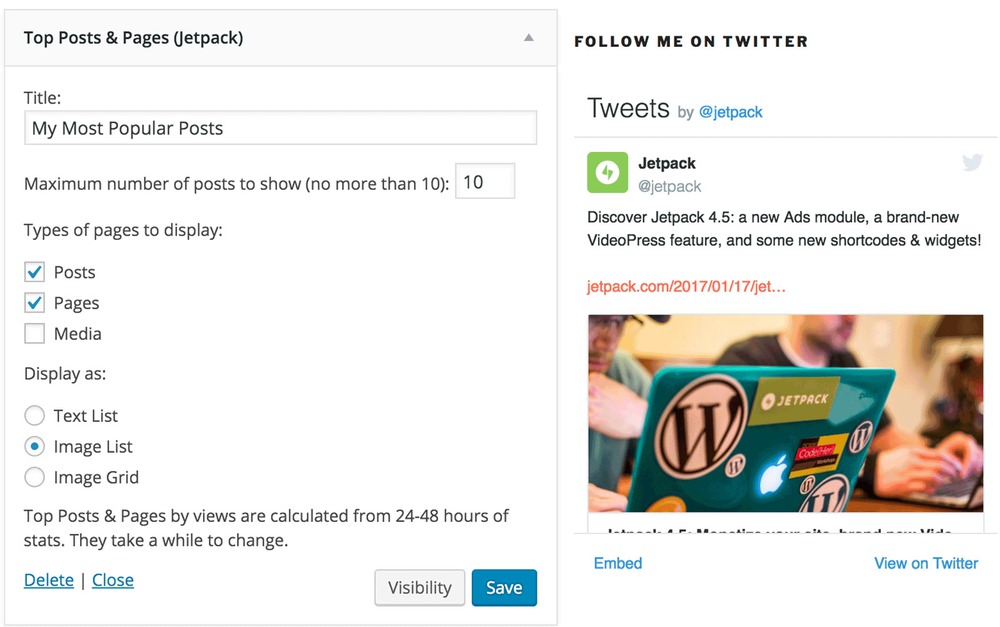
Получить Jetpack Premium
Однако, если вы более чем довольны функциями бесплатной версии Jetpack и просто хотите добавить одну или две функции, вы можете приобрести отдельные дополнения. Например, вы можете добавлять ежедневные резервные копии всего за 7,95 долларов США в месяц. Но на самом деле, если вы посмотрите на все функции, включенные в пакеты Jetpack, если вы планируете приобрести 3 или более надстроек, вы действительно сэкономите тонну с пакетом.
Стоит ли приобретать платный тарифный план Jetpack?
Если вы время от времени ведете блог, вам может понравиться Jetpack бесплатно. Он предлагает массу отличных функций для вашего блога и ничего не стоит.
Однако, если у вас есть растущий блог или бизнес, выбор пакета Jetpack может стоить денег. Вам не придется беспокоиться о резервных копиях, а если что-то пойдет не так, вы всегда сможете связаться с командой по работе с приоритетными клиентами.
Примечание о Jetpack и WordPress.com
Важно отметить, что Jetpack — это плагин, который работает вместе с WordPress.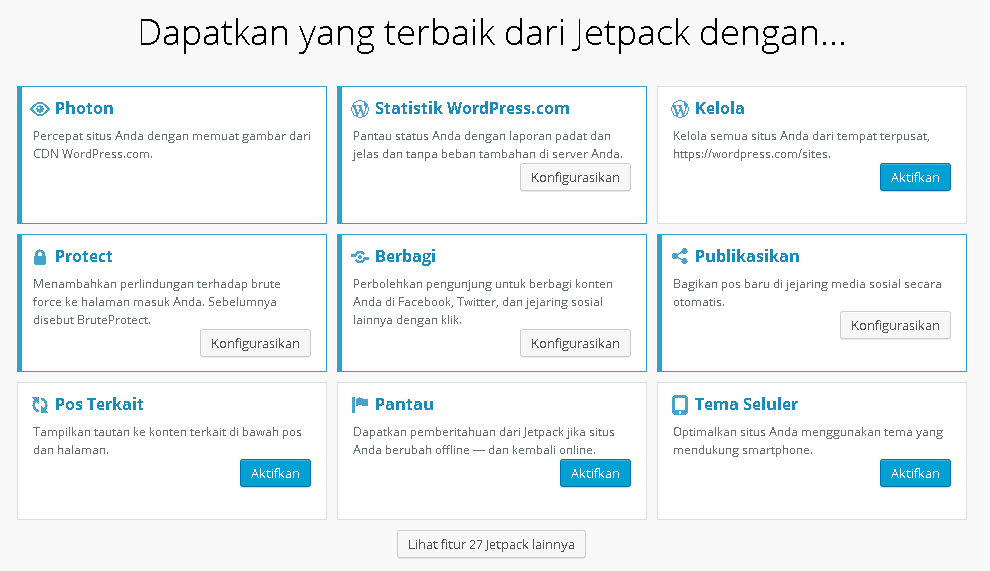 com, хотя вы можете установить и использовать его с сайтами WordPress.org. Это означает, что вам придется создать учетную запись WordPress.com, чтобы воспользоваться всеми преимуществами Jetpack (но не волнуйтесь — вам не нужно размещать свой сайт на WordPress.com). Расширенные параметры настройки для нескольких модулей Jetpack можно настроить только с помощью WordPress.com.
com, хотя вы можете установить и использовать его с сайтами WordPress.org. Это означает, что вам придется создать учетную запись WordPress.com, чтобы воспользоваться всеми преимуществами Jetpack (но не волнуйтесь — вам не нужно размещать свой сайт на WordPress.com). Расширенные параметры настройки для нескольких модулей Jetpack можно настроить только с помощью WordPress.com.
Людям, которые только начинают работать с WordPress, полезно знать разницу между WordPress.com и WordPress.org. Во-первых, WordPress.com — это коммерческая альтернатива WordPress.org — платформе CMS с открытым исходным кодом. Мы рассмотрели другие важные различия между двумя решениями в вышеупомянутой статье.
Подведение итогов
Я написал эту статью в 2013 году и рад видеть новые функции и улучшения в плагине Jetpack. Хотя они представили платный план, мне очень нравится тот факт, что они сохранили лучшие функции, такие как Photon и Downtime Monitoring, бесплатно. Кроме того, они не устарели ни один из предыдущих модулей, таких как Beautiful Math, Правописание и грамматика и короткие ссылки WP.





